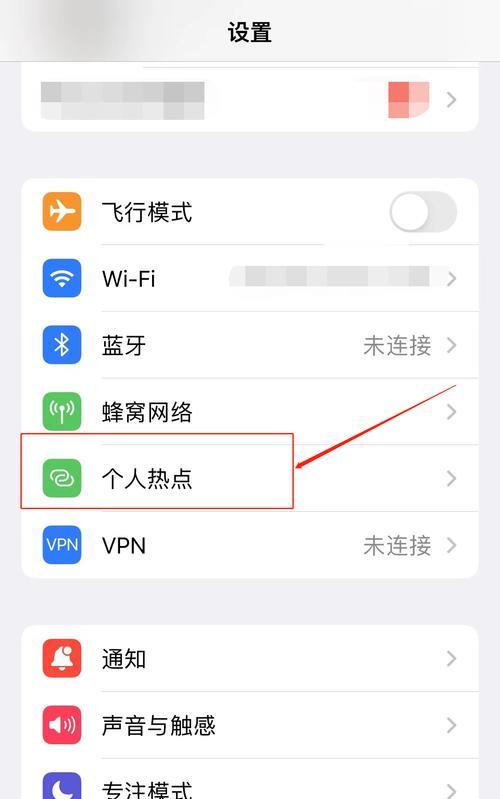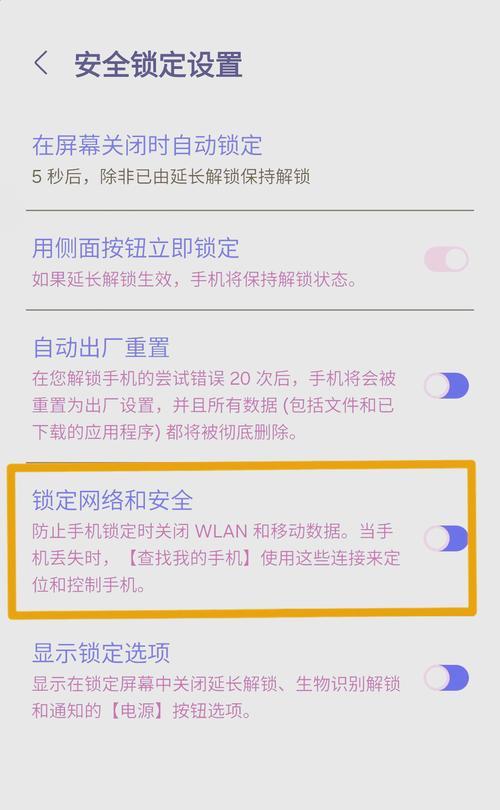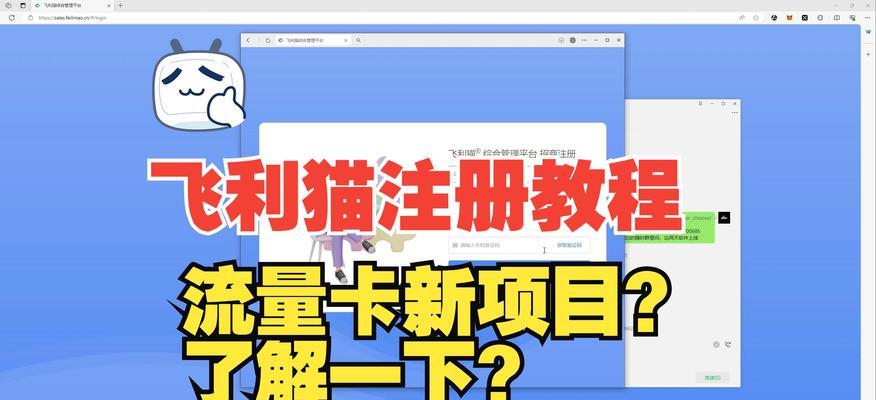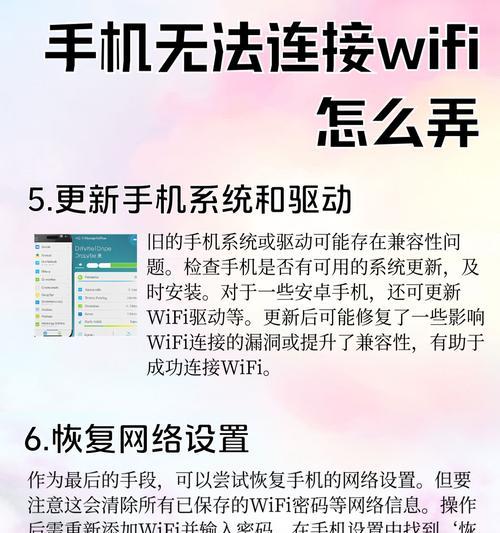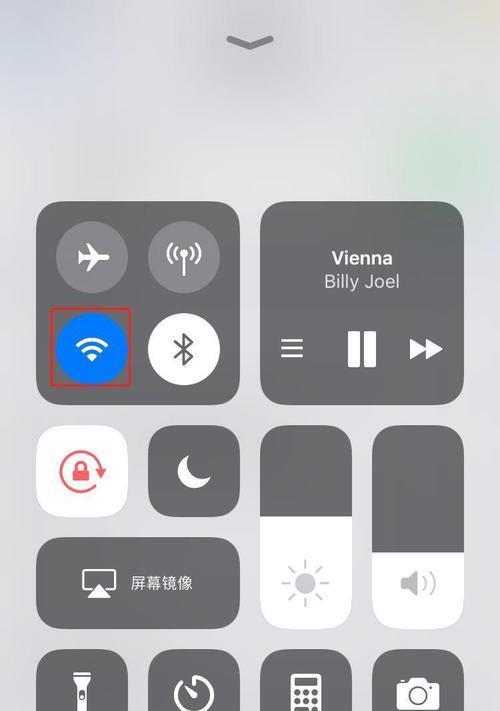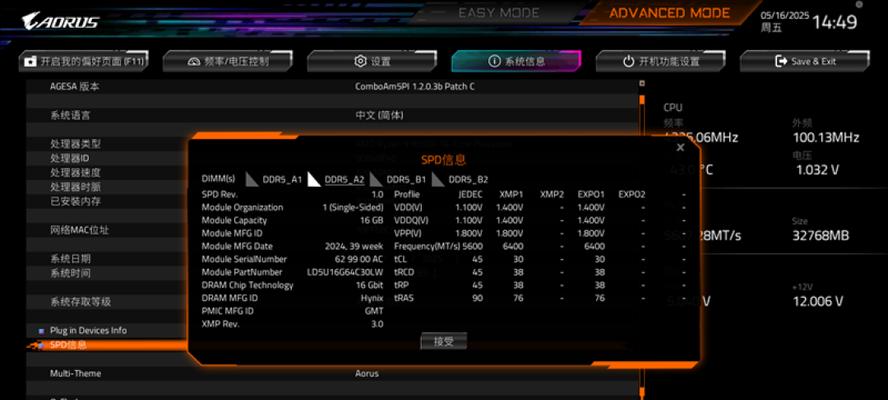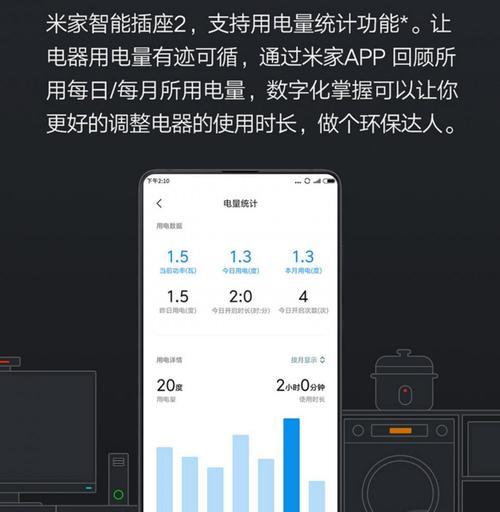解决电脑无法连接WiFi的问题(快速排除电脑WiFi连接问题的方法)
在如今的数字时代,我们已经离不开网络的帮助。然而,有时候我们会面临电脑无法连接WiFi的问题,这给我们的生活和工作带来了一定的困扰。本文将介绍一些解决电脑无法连接WiFi的方法,帮助您快速恢复网络连接。
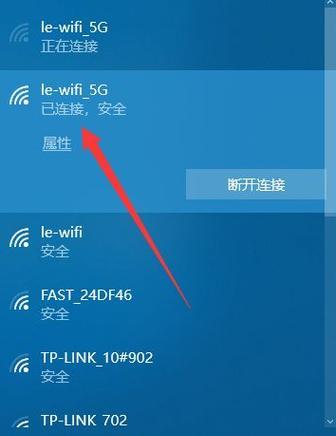
检查网络连接是否开启
1.确认WiFi开关已经打开。
2.检查路由器或调制解调器是否正常工作。
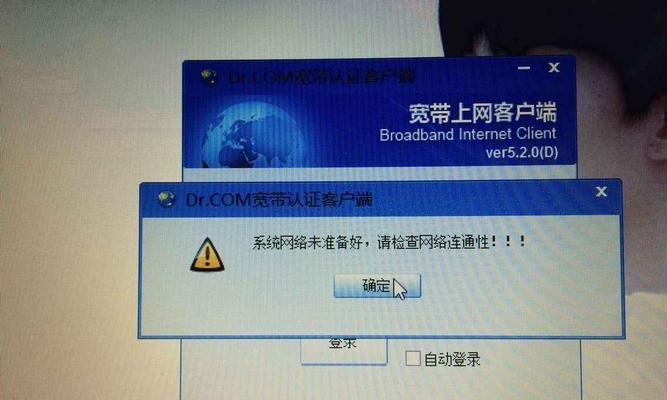
3.确保无线网络适配器已经启用。
确认WiFi信号强度
4.检查电脑与WiFi路由器之间的距离,尽量保持在合理范围内。
5.检查是否有其他设备干扰WiFi信号。
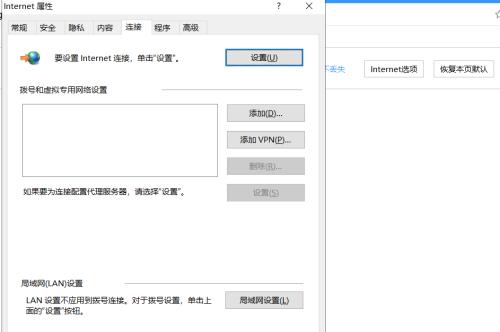
重启设备和路由器
6.尝试重新启动电脑和路由器,有时候问题可能只是暂时的。
检查WiFi密码和安全设置
7.确认输入的WiFi密码是否正确。
8.检查路由器的安全设置,可能需要修改密码或更新安全协议。
更新无线网卡驱动程序
9.前往电脑制造商的官方网站,下载并安装最新的无线网卡驱动程序。
清除DNS缓存
10.打开命令提示符窗口,输入命令“ipconfig/flushdns”,清除DNS缓存。
更改IP地址设置
11.尝试更改电脑的IP地址设置,选择自动获取IP地址或手动设置IP地址。
关闭防火墙和杀毒软件
12.暂时关闭防火墙和杀毒软件,有时候它们会阻止网络连接。
重置网络设置
13.在电脑的网络和共享中心,选择“更改适配器设置”,右键点击WiFi连接,选择“属性”,点击“重置”。
使用网络故障排除工具
14.使用操作系统提供的网络故障排除工具,自动检测和修复网络连接问题。
联系网络服务提供商
15.如果以上方法均无效,可能是网络服务提供商的问题。及时联系他们解决网络连接问题。
当电脑无法连接WiFi时,我们可以通过检查网络连接开启情况、确认WiFi信号强度、重启设备和路由器等方法来解决问题。如果仍然无法解决,我们可以考虑更新无线网卡驱动程序、清除DNS缓存、更改IP地址设置等操作。同时,注意关闭防火墙和杀毒软件,以及使用网络故障排除工具都是有效的解决办法。如果问题依然存在,建议及时联系网络服务提供商以获得进一步帮助。
版权声明:本文内容由互联网用户自发贡献,该文观点仅代表作者本人。本站仅提供信息存储空间服务,不拥有所有权,不承担相关法律责任。如发现本站有涉嫌抄袭侵权/违法违规的内容, 请发送邮件至 3561739510@qq.com 举报,一经查实,本站将立刻删除。
- 站长推荐
-
-

小米手机智能充电保护,让电池更持久(教你如何开启小米手机的智能充电保护功能)
-

手机移动数据网速慢的解决方法(如何提升手机移动数据网速)
-

如何解除苹果手机的运营商锁(简单教你解锁苹果手机)
-

电视信号源消失了,怎么办(应对电视信号源失联的常见问题和解决方法)
-

四芯网线水晶头接法详解(四芯网线水晶头接法步骤图解与注意事项)
-

解决电脑打印机加了墨水后无法正常工作的问题(墨水添加后打印机故障的排除方法)
-

欧派壁挂炉常见故障及解决方法(为您解决欧派壁挂炉故障问题)
-

解决打印机用户干预问题的有效方法(提高打印机效率)
-

冰箱门不吸的原因及检修方法(探索冰箱门密封问题)
-

苹果13双卡双待功能全解析(苹果13的双卡双待功能让通信更便捷)
-
- 热门tag
- 标签列表
- 友情链接